برنامه Microsoft Text Input که با نام TextInputHost.exe نیز شناخته میشود، یک فرآیند سیستمی مرموز است که میتواند کاربران ویندوز 10 را با استفاده از CPU زیاد آزار دهد. اگر با این فرآیند مشکل دارید، به جای درستی آمدهاید.
در این آموزش، همه چیزهایی را که باید در مورد برنامه Microsoft Text Input بدانید، توضیح خواهیم داد، از جمله اینکه چه چیزی است، چه کاری انجام می دهد و چگونه می توان استفاده از CPU را کاهش داد.
 s>
s>برنامه ورودی متن مایکروسافت چیست؟
برنامه Microsoft Text Input یک فایل اجرایی سیستمی است که فرآیند ورودی متن و ویژگی های مختلف دیگر مانند عملکرد صفحه کلید لمسی را فعال می کند. می تواند به صورت TextInputHost.exe، InputApp.exe یا Windows System File در Task Manager ظاهر شود.
برخی از عملکردهای کلیدی آن عبارتند از فعال کردن صفحهکلید Emoji، اسکرینشاتهای پیشرفته، و چند کلیپبورد.
آیا برنامه ورودی متن مایکروسافت ایمن است؟
برنامه ورودی متن مایکروسافت یک فرآیند قانونی ویندوز است. با این حال، ممکن است شروع به از کار افتادن سیستم کند و با استفاده بیش از حد از منابع CPU بر عملکرد رایانه شما تأثیر بگذارد. به نظر میرسد این مورد بیشتر در بیلد 1903 ویندوز 10 رخ میدهد.
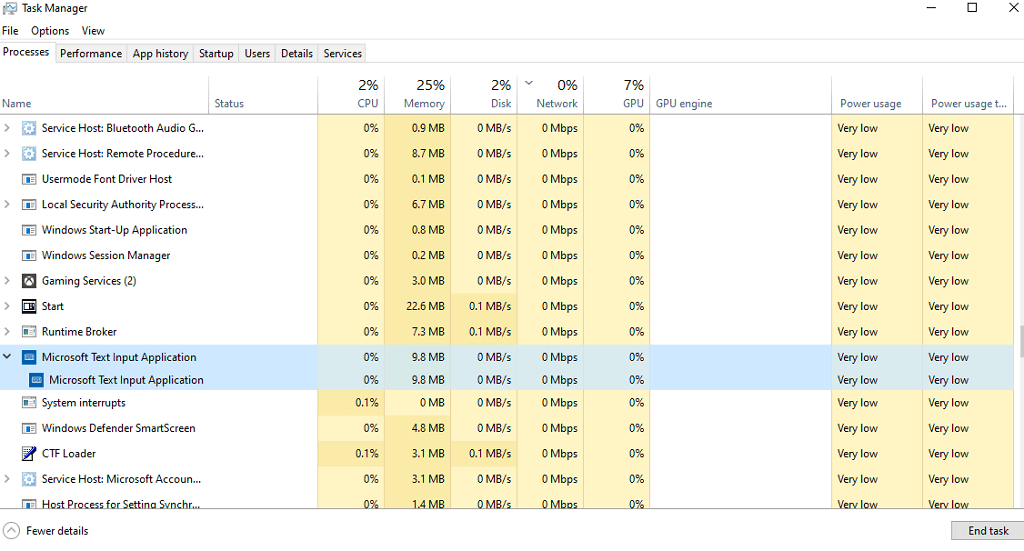
به همین دلیل، بسیاری از کاربران آن را بهعنوان نرمافزار بالقوه مخربی مانند بد افزار ، کی لاگر یا استخراجکننده ارزهای دیجیتال پرچمگذاری میکنند. اگرچه در برخی موارد این امکان وجود دارد، اما بسیار بعید است.
برای اطمینان از اینکه برنامه Microsoft Text Input نسخه قانونی شماست، میتوانید بررسی کنید که آیا تحت مالکیت دیجیتال مایکروسافت تأیید شده است:
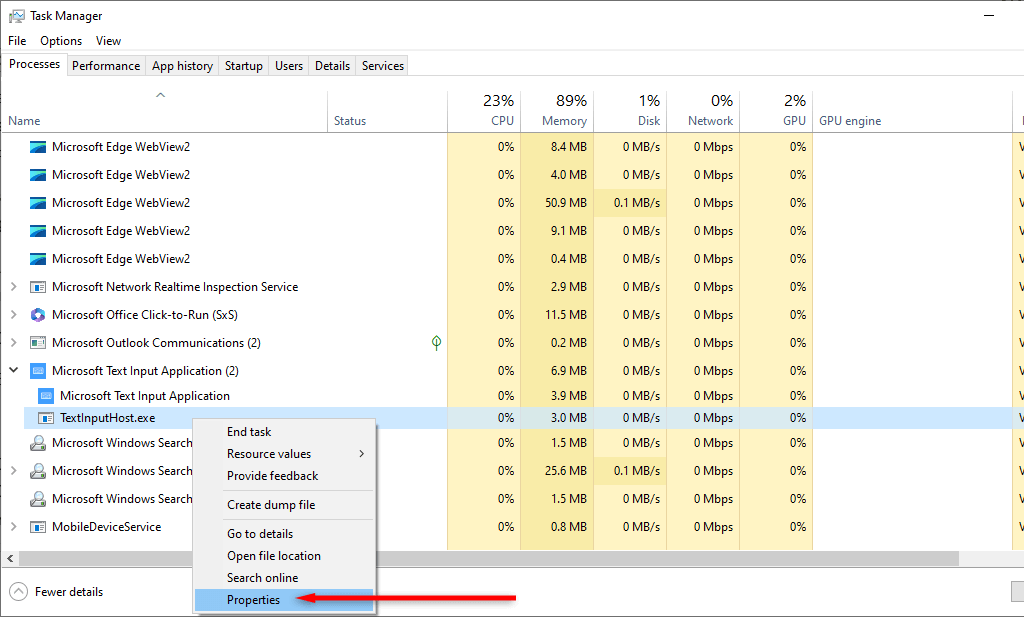
همچنین میتوانید با بررسی موقعیت مکانی آن در سیستم خود تأیید کنید که TextInputHost.exe معتبر است. باید در یکی از این موارد یافت شود:
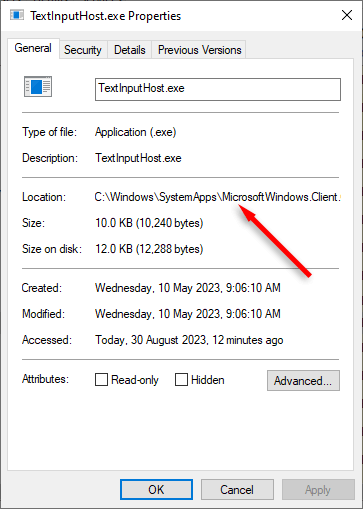
اگر نمی توانید صحت فرآیند را تأیید کنید، باید فوراً نرم افزار آنتی ویروس خود را اجرا کنید.
آیا می توانم برنامه Microsoft Text Input Application را غیرفعال کنم؟h4>
بله، غیرفعال کردن برنامه Microsoft Text Input Application بی خطر است. با این حال، ممکن است باعث شود برخی از ویژگیهای مربوط به صفحه کلیدهای روی صفحه نمایش (و شخصیسازی جوهر و تایپ) نیز غیرفعال شود.
نحوه غیرفعال کردن فرآیند برنامه ورودی متن مایکروسافت
متأسفانه، غیرفعال کردن این فرآیند سیستم به سادگی پایان دادن به کار در Task Manager نیست، زیرا در راه اندازی بعدی شما راه اندازی مجدد می شود. در عوض، ساده ترین راه برای غیرفعال کردن برنامه ورودی متن MS تغییر نام پوشه اصلی آن است. این مانع از یافتن مکان و راهاندازی مجدد برنامه توسط ویندوز میشود.
برای غیرفعال کردن فرآیند برنامه ورودی متن Microsoft:
C:\Windows\SystemApps\MicrosoftWindows.Client.CBS_cw5n1h2txyewy قرار دارد، اما ممکن است بسته به نسخه ویندوز شما (از جمله اینکه آیا از Windows 10 یا Windows 11 استفاده می کنید) متفاوت باشد.

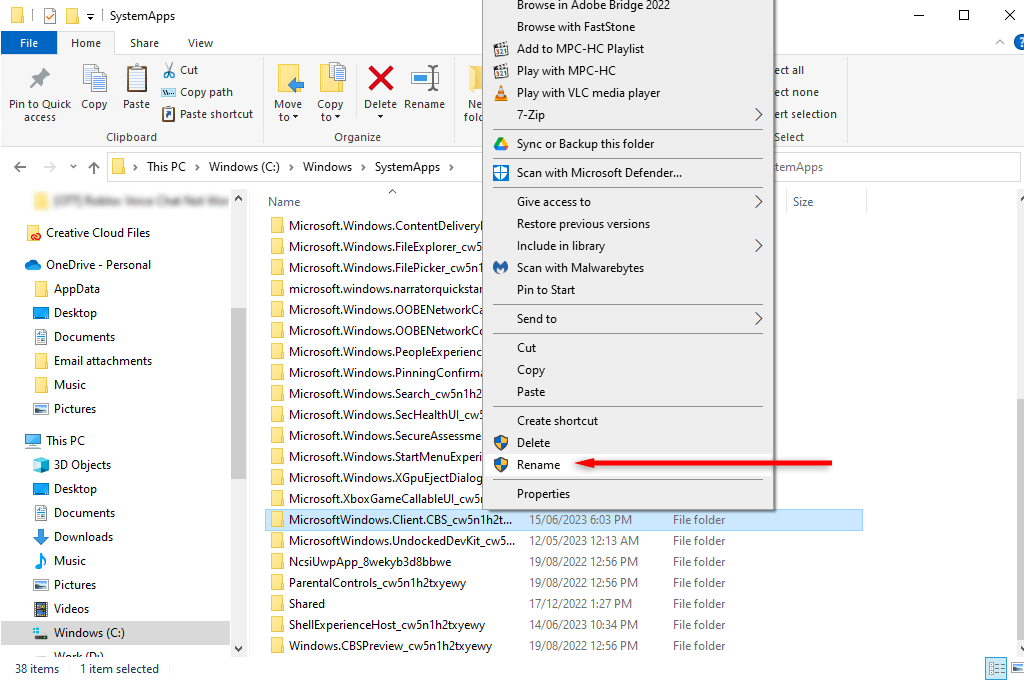
توجه:این ممکن است بسته به بهروزرسانیهای بعدی ویندوز، فقط یک اصلاح موقت باشد. هنگامی که یک به روز رسانی سیستم را انجام می دهید، ویندوز ممکن است به طور خودکار نام پوشه را تغییر دهد یا دوباره نصب کند، به این معنی که باید این مراحل را دوباره انجام دهید. امکان حذف دائمی این فرآیند وجود ندارد.
عملکرد رایانه شخصی خود را بهبود بخشید
در فرآیندهای ضروری مایکروسافت گهگاه مشکلاتی پیش میآید و باعث افزایش استفاده از سیستم، خرابیها و مشکلات دیگر میشود. اما امیدواریم با استفاده از این راهنما، بتوانید رایانه شخصی خود را یک بار دیگر به طور عادی اجرا کنید..
.